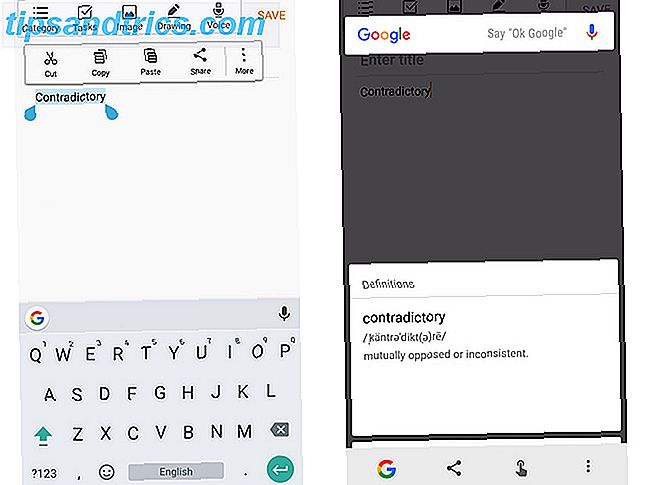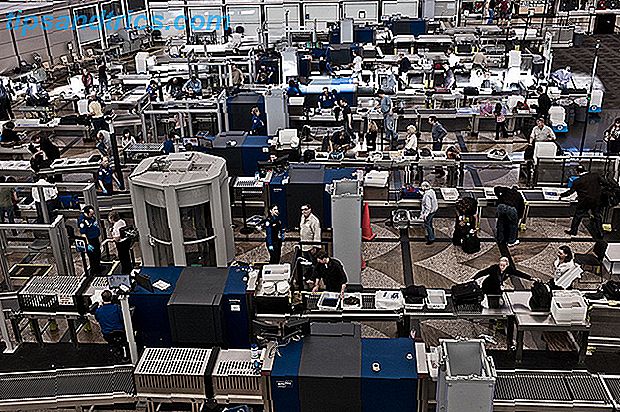Selvom du regelmæssigt udfører systemvedligeholdelse, er streng i din tilgang til filhåndtering og ikke installerer apps, du aldrig vil bruge, kan din Windows-maskine stadig blive rotet over tid.
Der er mange typer rod, som alle spiser væk på computerens ydeevne og hukommelse. Det kunne være unødvendigt, at OEM bloatware kører i baggrunden, en ophobning af gamle logfiler eller endda kopier af dokumenter og fotos.
I denne artikel vil jeg introducere de forskellige typer rod, der kan påvirke din pc, og derefter forklare, hvordan du bruger Windows 10 Reset og Refresh- funktionerne til at helbrede problemet.
1. OEM Bloatware
OEM bloatware har plaget Windows brugere i årtier. Bortset fra nogle veldokumenterede sikkerhedsproblemer 4 Sikkerhed Årsager til, at du bør undgå Lenovo-pc'er 4 Sikkerhed Årsager til, at du bør undgå Lenovo-pc'er Læs mere, det kan være en træk på maskinens CPU, RAM og diskbrug.
Det kan også påvirke pc'ens opstartstid og svær værdifuld opbevaringsplads, især hvis din computer er gammel og mangler hukommelse.
Indtil 2016's Windows 10 års jubilæumopdatering løste problemet ikke problemet ved at nulstille dit system. Producenter bage OEM-softwaren i genoprettelsesdrevet, hvilket betyder, at det ville dukke op igen, så snart nulstillingen var færdig.
Selvfølgelig kan du manuelt slette softwaren Sådan fjerner du Bloatware fra Windows 10 Sådan fjerner du Bloatware fra Windows 10 Windows 10 leveres med flere forudinstallerede apps, der tager plads på din enhed og ikke er nemme at fjerne. Lyder som bloatware, ikke? Vi viser dig, hvordan du fjerner disse apps. Læs mere . Men som nævnt i introduktionen forlader man manuelt fjernelse af apps ofte restfiler og registreringsnøgler gemt væk på dit operativsystem. Kun de mest computer-litererede brugere kunne fjerne alle spor af uønsket.
Årsdagsopdateringen ændrede alt. Microsoft lancerede et nyt Opdateringsværktøj, der automatisk kan downloade en frisk kopi af Windows 10 4 måder at nulstille Windows 10 og geninstallere fra scratch 4 måder at nulstille Windows 10 og geninstallere fra scratch Windows 10 er stadig Windows, hvilket betyder, at det bliver nødt til en ny start hver gang en gang imellem. Vi viser dig, hvordan du kan få en frisk Windows 10 installation med så lidt indsats som muligt. Læs mere . Det er helt fri for OEM-software og giver dig mulighed for at beholde dine filer, hvis du ønsker det.
2. Windows Update
Det er ligegyldigt hvilken version af Windows du bruger, du bør altid holde den opdateret. Det gør du mere sikker, fordi Microsoft løbende forbedrer systemets sikkerhed og løser sårbarheder.
Desværre er nogle gange opdateringer forkerte, især da Microsoft har en uhyggelig vane med at frigive brudte opdateringer. De fejler ofte enten ikke at downloade korrekt eller installationsprocessen går ned.
I sådanne situationer vil Windows genoptage download / installation på en fremtidig dato. Men hvad sker der med disse ubrugte beskadigede filer Sådan løses en beskadiget Windows 10-installation Sådan repareres et korrupt Windows 10-installationssystem korruption er det værste, der kunne ske med din Windows-installation. Vi viser dig, hvordan du får Windows 10 tilbage på sporet, når du lider af BSOD'er, driverfejl eller andre uforklarlige problemer. Læs mere ? Teoretisk vil Windows slette dem. I praksis hænger flere af dem på din maskine, nogle gange på ubestemt tid.
Selvom dine opdateringer er vellykkede, holder Windows automatisk en kopi af hver installeret opdatering. Dette kan være problematisk. Windows opdateringer er kumulative, så størrelsen af filerne hurtigt balloner. Jeg rydder ofte mine gamle systemfiler, men i løbet af få måneder har jeg samlet næsten 4 TB unødvendig rod.
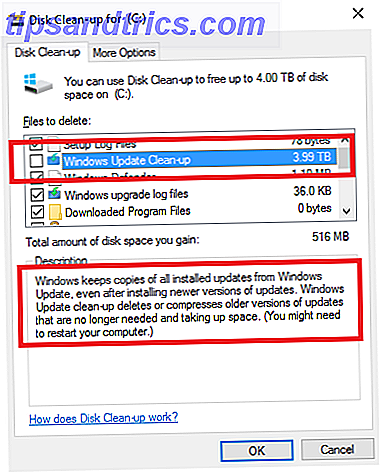
Under Microsofts "Vi bygger det som vi går" model, er procentdelen af filer, der skal ændres, meget høj. De rører en høj procentdel af koden.
- Rex McMillan, hovedproduktleder for LANDesk
Det samme gælder for større operativsystemopgraderinger. Hvis du flyttede fra Windows 7/8 / 8.1 til Windows 10 ved at udnytte Microsofts gratis opdateringstilbud, ville dit system have gemt dine gamle filer i C: \ Windows.old . Det samme sker, når du installerer årsdagen opdatering.
Teknisk set bør Windows slette .old-filer Free Up Disk Space ved at fjerne Windows.old Folder Free Up Disk Space ved at fjerne Windows.old Folder Windows forbereder en automatisk backup, før du geninstallerer. Windows.old-mappen indeholder brugerprofiler og personlige filer. Sådan gendanner du dataene og fjerner mappen for at frigøre plads. Læs mere efter en måned, men en hurtig søgning på forskellige fora afslører, at den automatiske sletning ikke fungerede for mange brugere. Det ser ud som om problemerne var mest almindelige blandt folk, der ikke udførte en ren installation af operativsystemet, da de oprindeligt opdaterede til Windows 10.
Du kan slette filerne manuelt ved hjælp af værktøjet Diskoprydning ved at gå til Kontrolpanel> Administrationsværktøjer> Oprydning af disk> Rengør systemfiler> OK . Men hvis du vil dræbe flere fugle med en sten og få din pc til at køre som ny, skal du bruge Reset-værktøjet.
3. Registreringsblok
Spille med dit systems registreringsdatabase kan være farligt Sådan repareres Windows registreringsfejl, og når du ikke skal forstyrre, hvordan du løser Windows-registreringsfejl, og når du ikke skal forstyrre. I de fleste tilfælde vil fastsættelse af vores registreringsdatabase ikke gøre noget. Nogle gange registreringsfejl forårsager ødelæggelse. Her vil vi undersøge, hvordan du identificerer, isolerer og retter registreringsproblemer - og hvornår skal du slet ikke bryde det. Læs mere . Det er let at lave irreversible ændringer, der gør din computer ubrugelig. Det er en af hovedårsagerne til, at du skal behandle apps som CCleaner med stor forsigtighed.
Registreringsblok er imidlertid et besværligt fænomen. Hver handling, du udfører på din maskine, logges et eller andet sted i registreringsdatabasen, herunder filer og apps, du har slettet. Desværre er Windows ineffektivt ved rengøring af registreringsdatabasen, og afinstallationssoftware forlader ofte unødvendige indgange.

Over tid bliver dit register opblussen med tusindvis af overflødige indgange. Jo mere overflødige indtastninger du har, jo langsommere bliver dit system.
I stedet for at bruge en potentielt risikabel registreringsdatabasen renere app Sådan nulstilles Windows-registreringsdatabasen til standard Sådan genindstilles Windows-registreringsdatabasen til standard Hvis du har slået fejl i Windows-registreringsdatabasen, forhåbentlig har du en sikkerhedskopi. Hvis ikke, har du en kort liste over muligheder for at løse problemet. Læs mere, lad nulstillingsværktøjet give dig en frisk kopi af dit operativsystem og et helt rent registreringsdatabase Sådan nulstilles Windows-registreringsdatabasen til standard Sådan nulstilles Windows-registreringsdatabasen til standard Hvis du har slået fejl i Windows-registreringsdatabasen, forhåbentlig har du en backup. Hvis ikke, har du en kort liste over muligheder for at løse problemet. Læs mere .
4. Fejlfiler
Nogle gange går det galt. Måske får du den frygtede "Blue Screen of Death" Windows 8 Crashing? Sådan nemt fejlfinding Blue Screen & andre problemer Windows 8 Crashing? Sådan nemt fejlfindes blå skærm og andre problemer Windows 8 er ikke perfekt. Når det er sagt, er de fleste blåskærme og programkrascher ikke Windows-fejl. Vores tip hjælper dig med at identificere præcis, hvad der er galt med din pc og rette det. Læs mere eller måske en lille proceskrascher i baggrunden, og det påvirker ikke din brugeroplevelse.
Men uanset hvor alvorlig (eller mindre) problemet, holder Windows en logfil af den. Du kan sende disse logfiler til Microsoft i tilfælde af konsekvente nedbrud, men de fleste brugere gør det ikke.
Igen begynder størrelsen af disse filer hurtigt at blive ballon. Jeg har lige tjekket min fejllogfilstørrelse, og den er i øjeblikket 1, 91 GB. Det er meget spildt hukommelse.
Nulstillingsværktøjet fjerner alle disse unødvendige filer.
5. Brugerblod
Den sidste store kilde til bloat på dit system er dine egne filer. Hvis du er den type person, der ikke holder deres dokumenter og mediefiler organiseret, er det nemt hurtigt at ende med flere kopier af det samme foto eller flere udkast af samme Word-fil.
At have en sådan uorganiseret tilgang til filhåndtering over en længere periode kan medføre problemer. Din maskine begynder at græde under pres for at indeksere et så stort antal filer.
Nulstillingsværktøjet hjælper dig ikke i denne situation. Du skal bruge opdateringsfunktionen og derefter omhyggeligt arbejde igennem alle dine gamle data for at strømline den. En lang proces? Ja. Men en værdig? Absolut.
Nulstil vs. Opdater
Som du har læst, har du bemærket, at jeg henviser til to lignende men i sidste ende forskellige værktøjer. Selvom betingelserne vil kende til Windows 8-brugere, er funktionaliteten anderledes i Windows 10.
Kort sagt installerer nulstillingsværktøjet en ny kopi af Windows 10, men genopretter resten af systemet. Hvordan Systemgendannelse og Factory Reset Work i Windows 10 Sådan genoprettes System Restore og Factory Reset Work i Windows 10 Space spildt til en fuldgendannelsespartition er en ting af fortiden. Systemgendannelse og fabriksindstilling er forbedret i Windows 10. Vi viser dig, hvordan det hele virker nu. Læs mere på den måde, det var, da du købte det. Opdatering installerer en ren version af Windows 10, men uden bloatware.
Begge metoder giver dig mulighed for enten at holde dine gamle filer eller starte fra bunden, og begge vil slette Windows 10 apps og dine tilpassede indstillinger.
For at starte enten Nulstil eller Opdateringsprocessen, skal du gå til Start> Indstillinger> Opdatering og gendannelse> Gendannelse .
Nulstil
Hvis du vil nulstille dit system, skal du vælge Kom i gang under Nulstil denne pc og følg instruktionerne på skærmen.

Opdatering i Windows 10 1607
Bemærk: Hvis du har opgraderet til Windows 10 1703 (Opdatering af ophavsmænd), skal du rulle ned. Følgende beskrivelse gælder kun for den ældre jubilæumsopdatering.
Hvis du vil opdatere din maskine, skal du klikke på Lær hvordan du starter på ny med en ren kopi af Windows 10 under flere indstillinger for gendannelse .

Du vil blive taget til en ny skærm i din browser. Vælg download værktøj nu nederst på siden.

Når downloadingen er færdig, skal du følge instruktionerne på skærmen. Efter et par skærmbilleder kan du vælge, om du vil beholde dine gamle filer eller ej.

Hvis du bruger Opdateringsindstillingen, har du 10 dage til at rulle tilbage til din tidligere installation.
Opdatering i Windows 10 1703
I ophavsmandens opdatering har Microsoft inkluderet opdateringsindstillingen i Windows. Du kan tage den ovenfor beskrevne rute, dvs. gennemgå Indstillinger> Opdatering og gendannelse> Gendannelse> Flere gendannelsesindstillinger> ... starte igen . Dette vil starte Windows Defender.

Klik på Kom godt i gang for at starte opdateringsprocessen.
Alternativt kan du trykke på Windows-tasten + R for at starte Run-menuen, og indtaste systemreset -cleanpc og trykke Enter . Nu skal du se følgende menu:

Vælg Næste for at opdatere din pc og installere den nyeste version af Windows.
Nogen spørgsmål?
Jeg har forklaret, hvorfor Reset-funktionen er så nyttig og vist dig, hvordan du bruger den. Men jeg vil gerne hjælpe, hvis min guide har rejst spørgsmål.
Jeg vil også gerne høre fra brugere, der har implementeret disse værktøjer. Har du opnået de forventede resultater? Du kan efterlade dine spørgsmål og feedback i kommentarerne nedenfor.